如何不重装系统将笔记本系统迁移到台式机?2个有效方法供您选择 | 解决方案
重装系统是一件烦人的事儿,有没有办法能够在不重装的情况下将操作系统从笔记本系统迁移到台式机呢?这里有2种不同的迁移方案,分别为:系统备份还原和系统克隆。
“我有一台使用 Windows 10 的戴尔笔记本电脑,最近购买了一台新的台式电脑。我想保持原始操作系统、程序、个人数据等与笔记本电脑相同。是否可以在不重新安装的情况下将操作系统从笔记本系统迁移到台式机?很费时间。”
在某种程度上,答案是肯定的。但前提是要确保许可证可以转让。在所有的许可证密钥中,只有零售(全包产品)许可证可以转移到另一台计算机上,并且每次都可以在一台计算机上使用。如果您的计算机使用 OEM 或批量许可,则不能将操作系统从一台计算机转移到另一台计算机。
除了全新安装外,还有两种常见的方法可以将操作系统从一台计算机转移到另一台计算机。一种是使用磁盘克隆软件克隆系统 将克隆的硬盘安装在台式机上,另一种方法是使用备份和恢复软件在笔记本电脑中备份系统并恢复到台式机。
这两种方式都可以帮助您将笔记本电脑操作系统转移到台式机并确保安全启动。但哪个更好?如果要将 Windows 10 克隆到另一台 PC,可以使用“系统克隆”功能。相比之下,Windows 10 的兼容性比以前的版本更好,例如 Windows 7、8、8.1 等。 如果您使用的是旧版 Windows,尤其是桌面具有不同的硬件,则可以考虑将“系统备份”与“系统恢复”功能。
为了实现这一目标,您需要一个多合一的备份和恢复软件,例如傲梅轻松备份, 集成了备份和恢复以及克隆功能,如系统备份、磁盘备份、文件备份、磁盘克隆、系统克隆等。对于硬件不兼容问题,您可以使用“异机还原" 功能,它将安装启动 Windows 所需的所有必要驱动程序。
在 Windows 7、8、8.1和Windows 10/11系统中,建议使用“备份和还原”功能来传输操作系统。有了它,您无需担心驱动程序或其他方面,因为它会在恢复过程中自动安装所需的引导驱动程序,而忽略备份中不兼容的驱动程序。
要将系统从笔记本电脑恢复到台式机,您需要执行以下操作:
• 首先、您需要一份傲梅轻松备份。访问其网站,下载并安装在笔记本电脑上。
• 其次、你需要 创建系统备份或笔记本电脑的磁盘备份并将其保存到可移动存储设备。因为这是将映像恢复到磁盘或计算机的前提。
• 然后、创建一个 可启动的救援 CD/DVD 或 USB 磁盘,用于启动桌面以执行还原。如果您可以设法在桌面上安装傲梅轻松备份VIP,则可以跳过可启动盘。
使用傲梅轻松备份VIP传输笔记本电脑操作系统:
• 将保存备份的可移动存储设备连接到台式机。
• 从可启动盘启动台式机。
关闭计算机,重新启动计算机并在初始屏幕中按特定键(例如:F2、ESC 等),转到 Boot 并通过“+”将 CD/CD 更改为第一个引导选项,然后按“F10”或按“Enter”退出此窗口。之后,它将带您进入傲梅备份程序的直观界面。
• 在“还原”选项卡下,单击“选择镜像文件”以选择您笔记本电脑的备份。
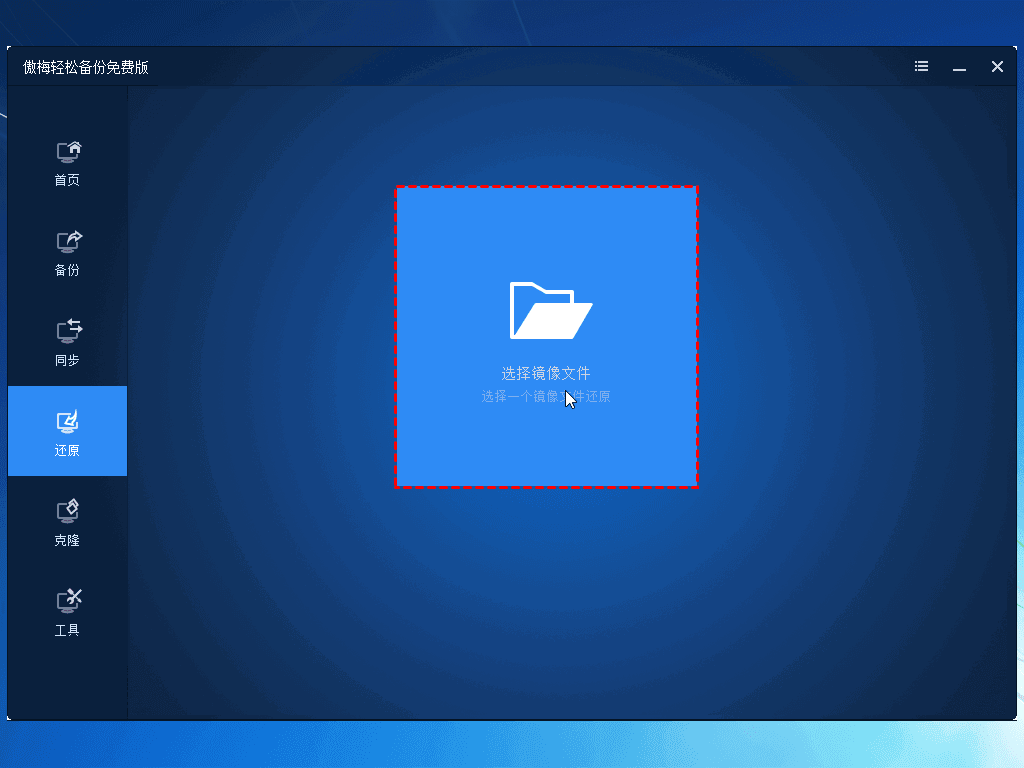
• 单击“还原此系统备份”,然后单击“下一步”继续。
• 在桌面硬盘上选择一个位置,然后单击“下一步”。
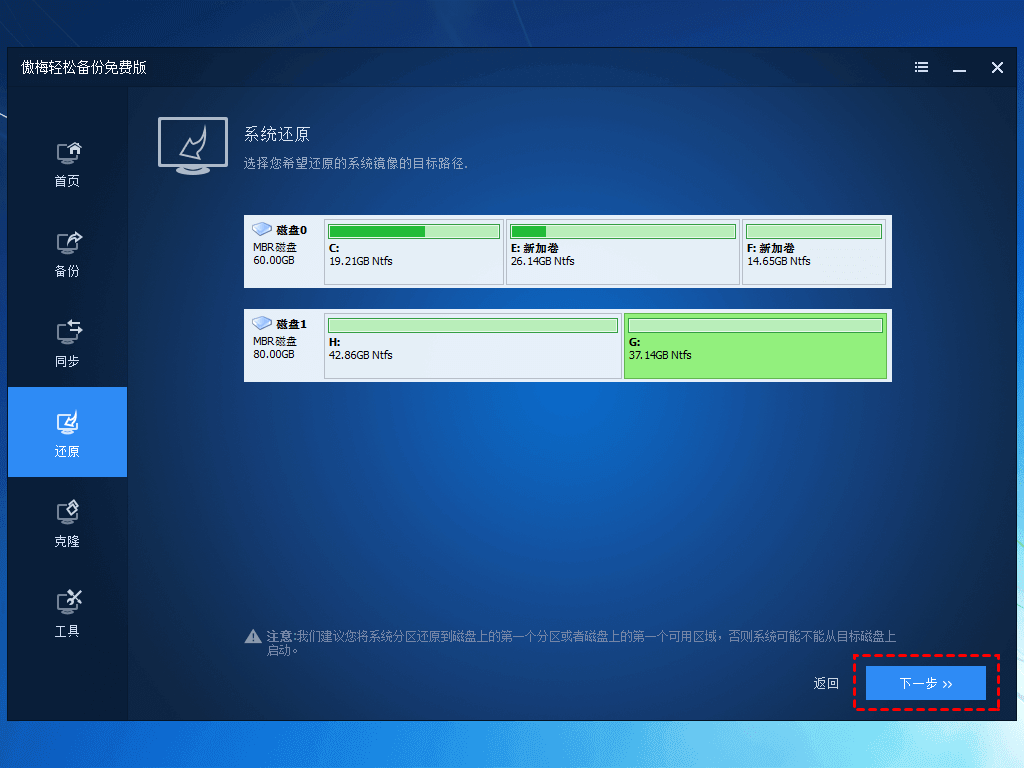
注:
• 如有重要数据,建议提前备份文件或文件夹。
• 如果您的桌面具有不同的硬件,则默认选中“异机还原”。如果未选中,您可以手动勾选此功能。然后,单击“开始还原”。
尽管 Windows 10 具有良好的兼容性,但在将 Windows 克隆到不同的硬件时,您仍然存在驱动程序或硬件不兼容的风险。因此,建议将一台计算机克隆到另一台具有相同或至少相似硬件的计算机。您可以将克隆系统与“系统克隆”或使用“克隆整个磁盘磁盘克隆”,然后在台式电脑上使用。
要将 Windows 10 克隆到另一台 PC,请使用以下方法:
1. 将外部硬盘驱动器连接到您的笔记本电脑作为存储设备。
2. 启动傲梅备份VIP,依次点击“克隆”和“系统克隆”。要克隆整个磁盘,请改为单击“磁盘克隆”。
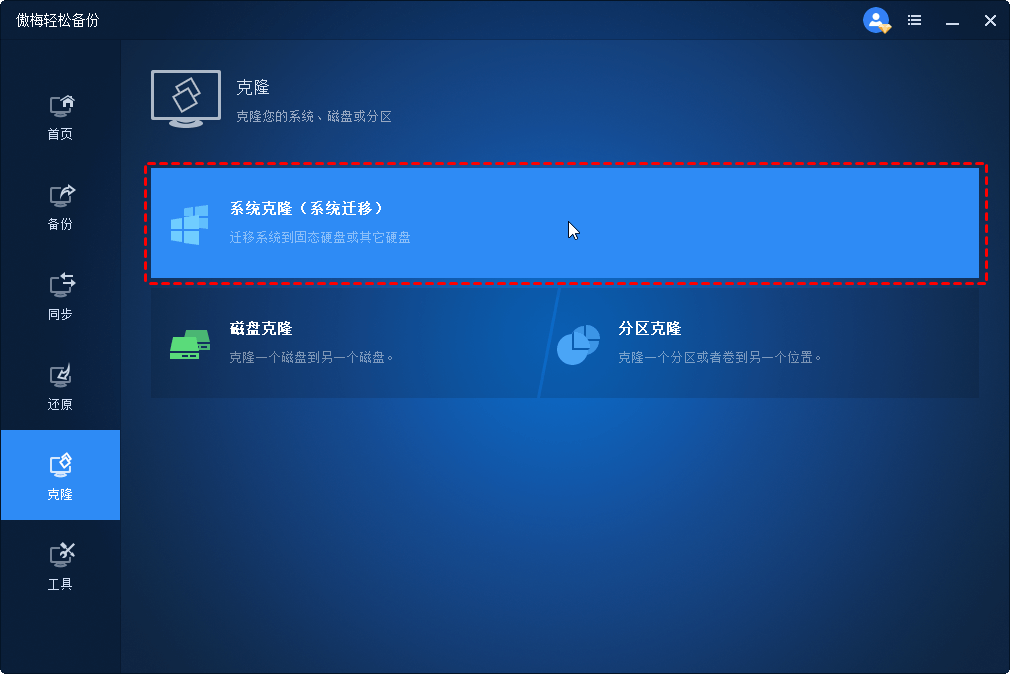
3.选择外部驱动器作为目标路径。默认情况下,傲梅会选择系统分区和引导相关的分区,因此您无需手动选择。
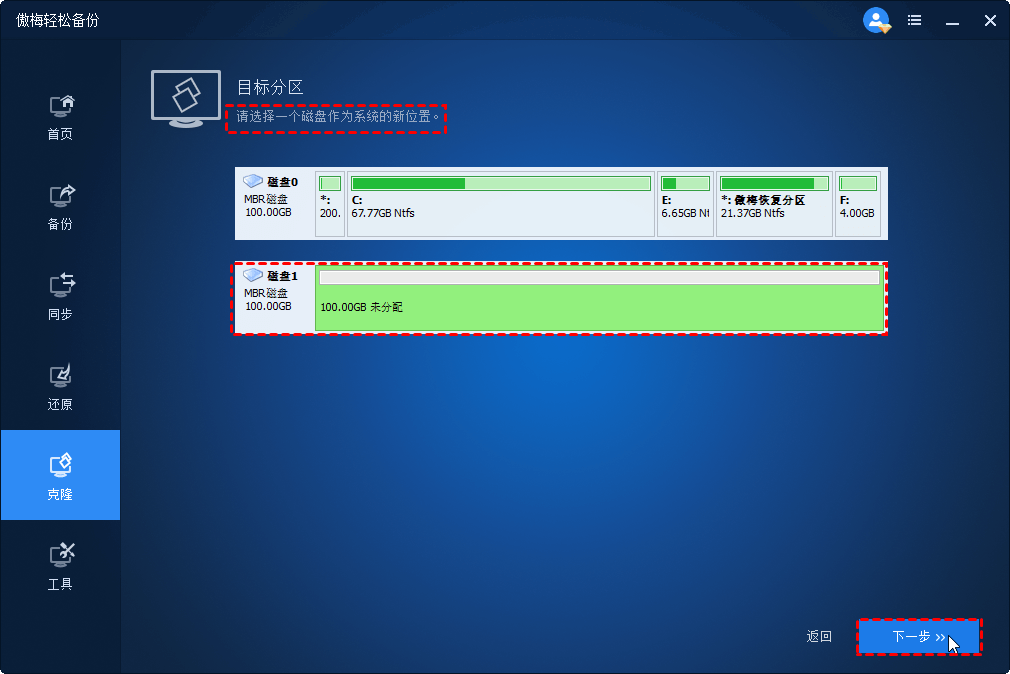
4. 根据需要勾选“SSD对齐”、“编辑分区”、“扇区到扇区克隆”。然后,如果没有问题,请单击“开始克隆”。
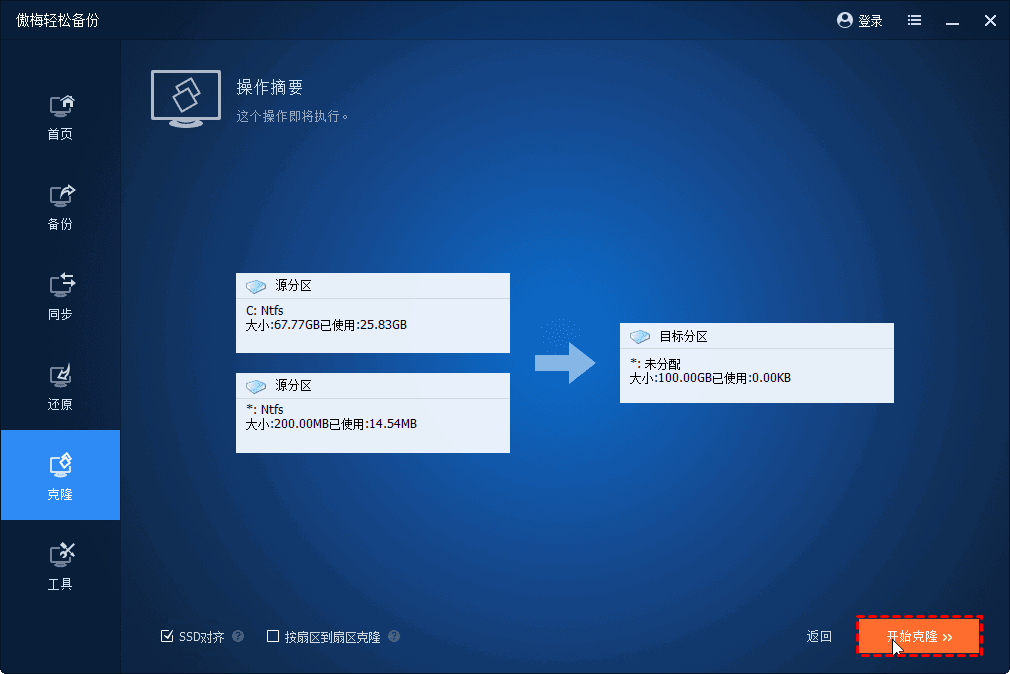
以上便是笔记本系统迁移到台式机的解决方法,通过傲梅轻松备份可以轻松解决这个问题。除了“系统克隆”功能外,软件同样支持通过“系统备份功能备份系统,然后还原该备份的方式实现同样目的。